一、 下载VM10
链接:https://pan.baidu.com/s/1geFpUsN 密码:jb37
二、 下载CentOS6.5
链接:https://pan.baidu.com/s/1nvbytTJ 密码:dbrr
三、 创建新的虚拟机
- 在VMware Workstation 10 主页中选择“创建新的虚拟机”,创建新虚拟机。
- 选择“自定义(高级)“配置,点击下一步。
- 选择稍后安装操作系统。先搭建好外面的壳。
- 默认选择,点击下一步
- 设置虚拟机显示名称,这里设置为“grace”;设置虚拟机存放位置,这里设置为“D:\vmware10\grace”。可根据个人喜好设置;
- 默认,下一步。
- 设置虚拟机内存,可根据个人计算机内存设置,这里设置2048MB,注意不要超过最大推荐内存。
- 设置网络连接方式,设置使用NAT方式。








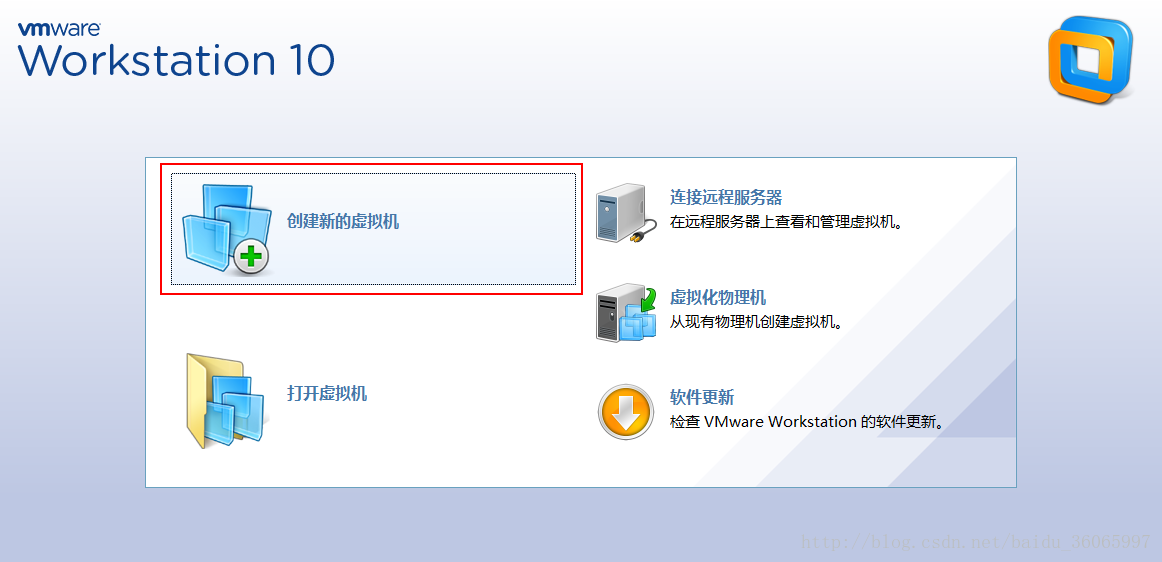
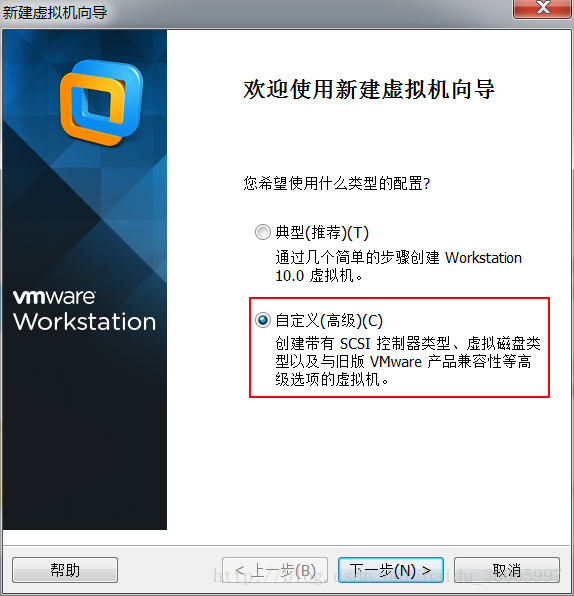
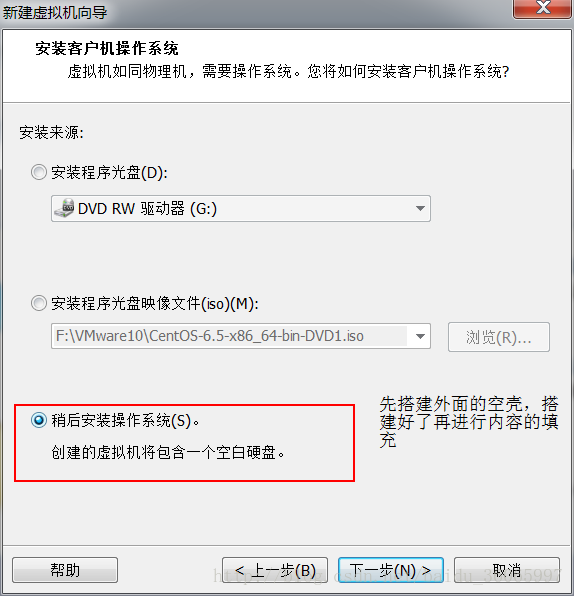
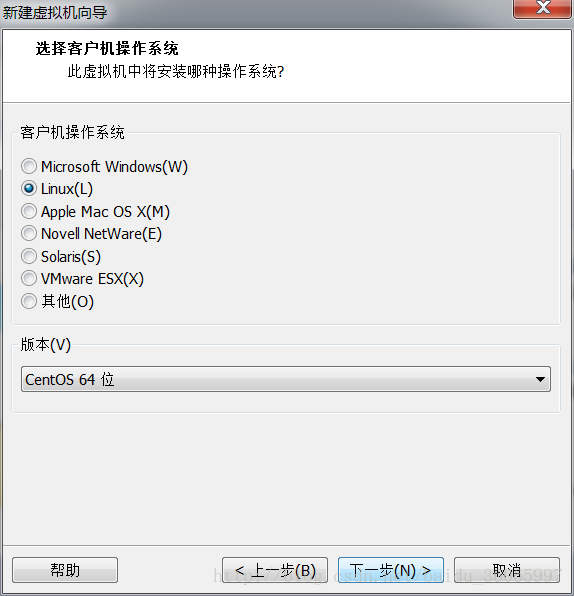
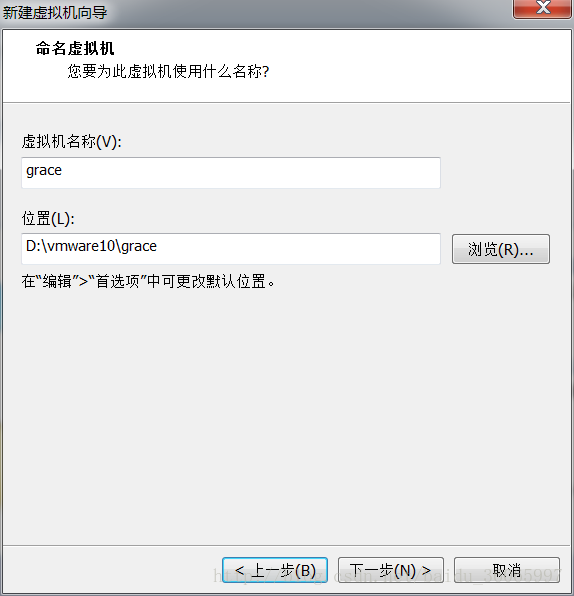
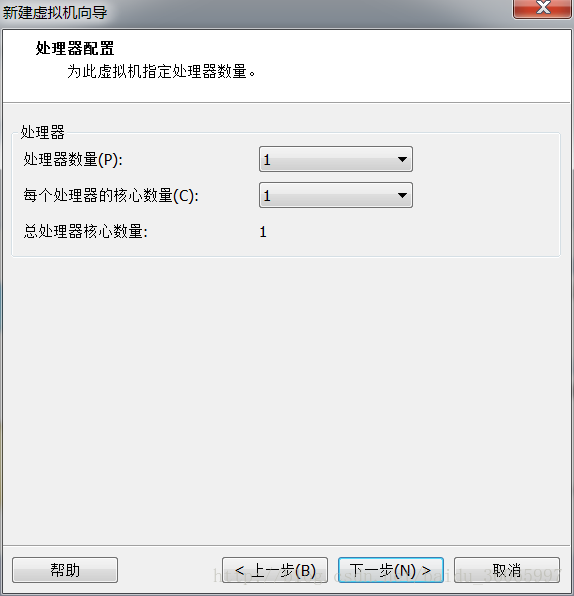
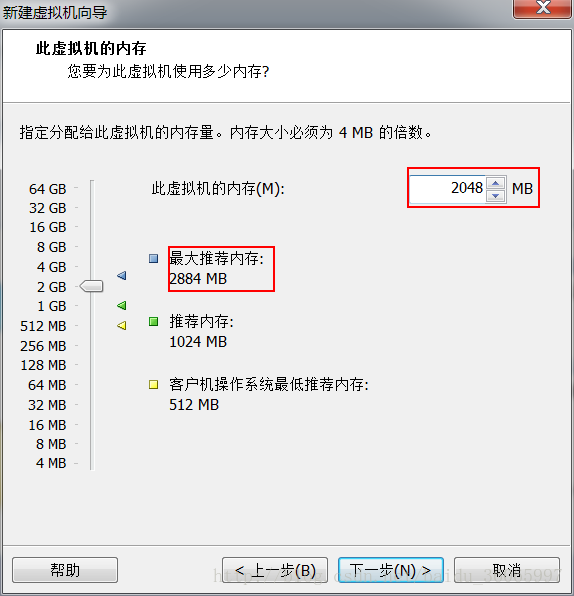
 最低0.47元/天 解锁文章
最低0.47元/天 解锁文章















 2万+
2万+

 被折叠的 条评论
为什么被折叠?
被折叠的 条评论
为什么被折叠?








